Како да проверите на којој верзији иОС-а користите
Ево како да проверите коју верзију иОС-а тренутно користите.
Најновије ажурирање за иОС 16 долази са безброј нових функција, укључујући способност подизања предмета са фотографија, уређивати поруке након што су послате и превести текст на фотографијама.
Свако ко има иПхоне 8 или старији могу да приступе ажурирању за иОС 16 и препоручујемо да преузмете ажурирање. Ово није само зато да бисте могли да приступите свим најновијим функцијама, већ и да бисте били сигурни да је безбедност вашег телефона ажурна јер Аппле редовно укључује исправке грешака и побољшања у својим основним ажурирањима.
Ако желите да преузмете најновије ажурирање за иОС 16, али нисте сигурни на којој верзији иОС-а ради ваш иПхоне тренутно, обавезно наставите да читате, јер ћемо вам показати како то да урадите у само неколико једноставних корака.
Шта ће вам требати:
- иПхоне (овде користимо онај који користи иОС 16)
Кратка верзија
- Отворите Подешавања
- Кликните на Генерал
- Додирните О
- Кликните на верзију иОС-а
- Проверите коју верзију користите
-
Корак
1Отворите Подешавања
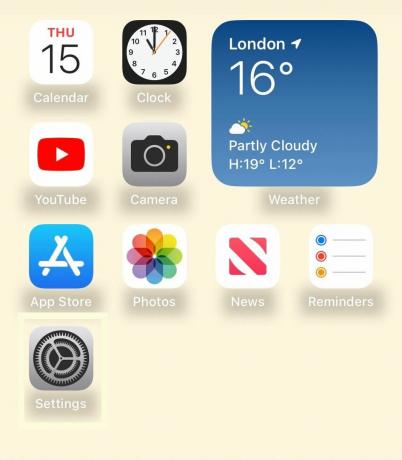
Откључајте свој иПхоне и кликните на апликацију Подешавања.
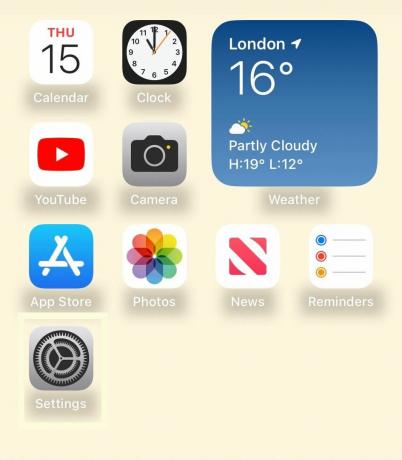
-
Корак
2Кликните на Генерал
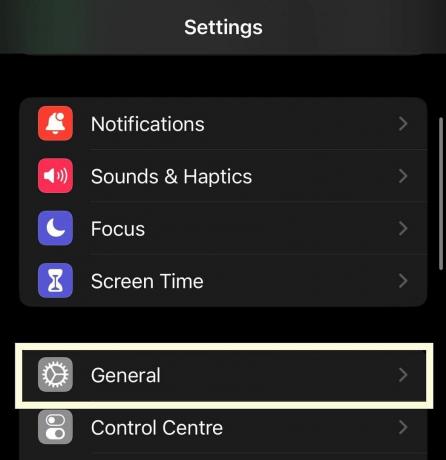
Померите се мало надоле и кликните на дугме под називом Генерал.
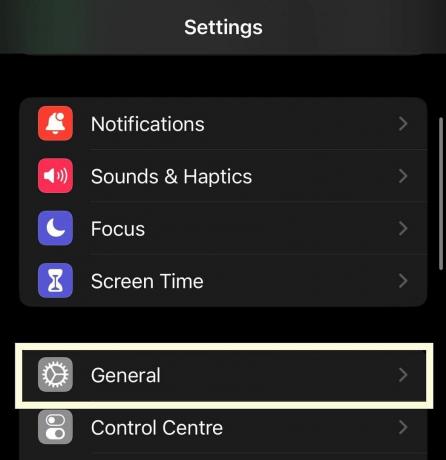
-
Корак
3Додирните О
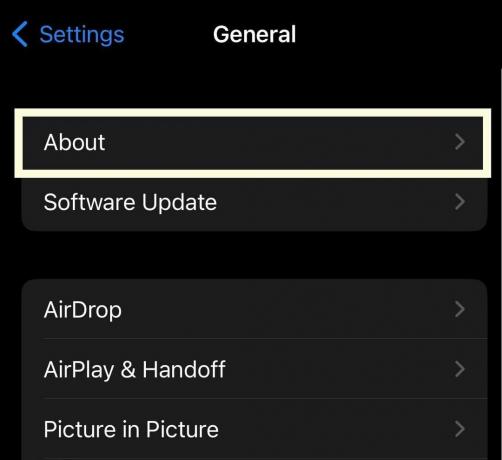
Једном у Опште, додирните дугме које каже О. Налази се на самом врху екрана.
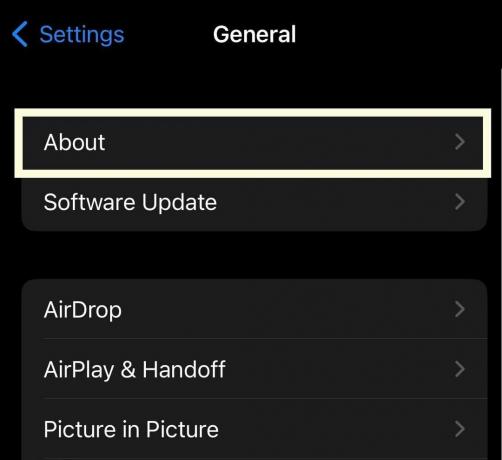
-
Корак
4Кликните на верзију иОС-а
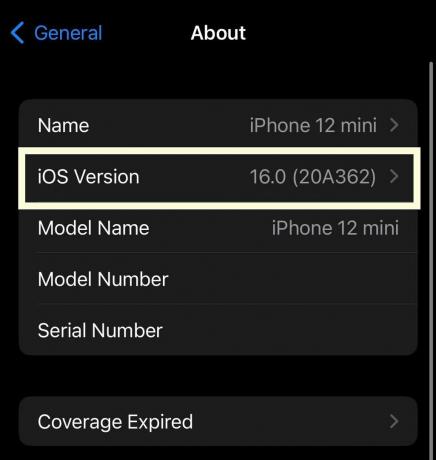
Кликните на дугме под називом иОС верзија.
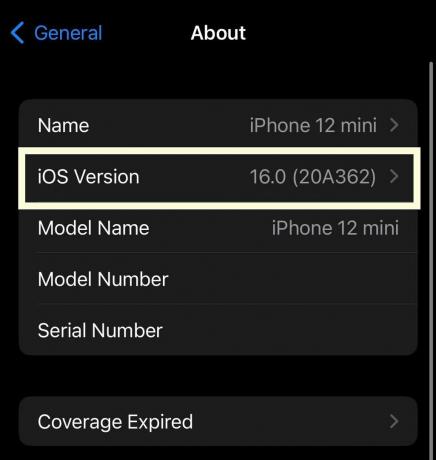
-
Корак
5Проверите коју верзију користите
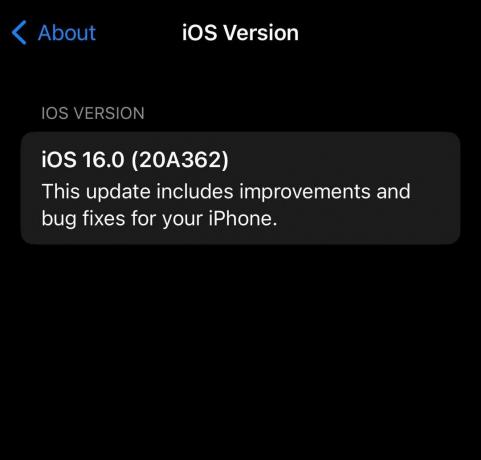
Ова страница ће приказати верзију иОС оперативног система коју тренутно користите.
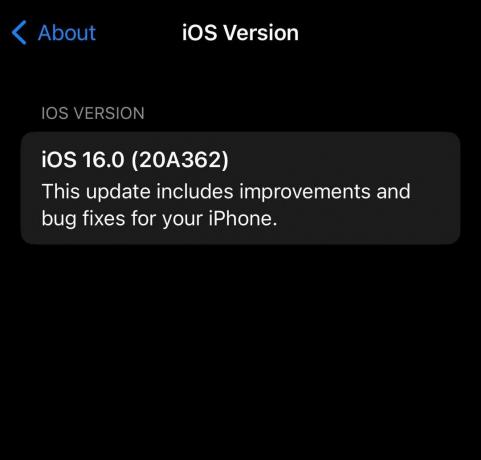
Решавање проблема
Можете да се вратите на иОС 15 ако ресетујете и вратите свој уређај, мада ћете морати да се уверите да сте претходно направили резервну копију података.
Ажурирање за иОС 16 је објављено 12. септембра и доступно је свима који поседују иПхоне 8 или новији. Биће унапред инсталиран на иПхоне 14 серији телефона.
Можда ће ти се свидети…

Како брзо превести текст на фотографији у иОС 16

Како повезати Јои-Цон са иПхоне-ом на иОС-у 16
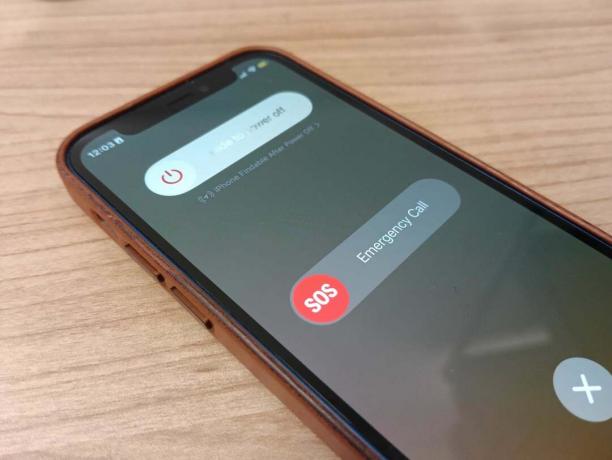
Како да подесите контакт за хитне случајеве на иПхоне-у
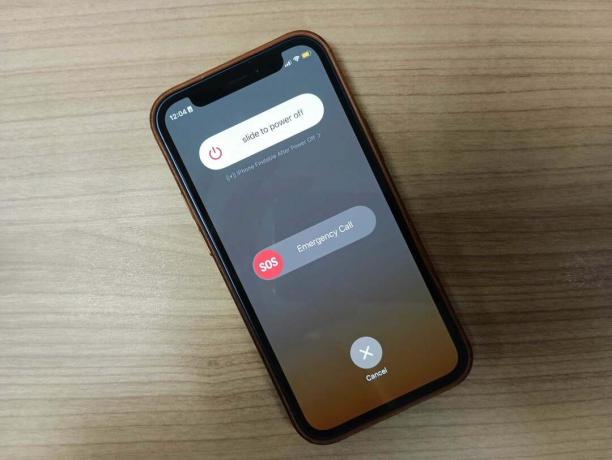
Како упутити хитни СОС позив на иПхоне-у

Како уредити иМессаге на иПхоне-у са иОС-ом 16
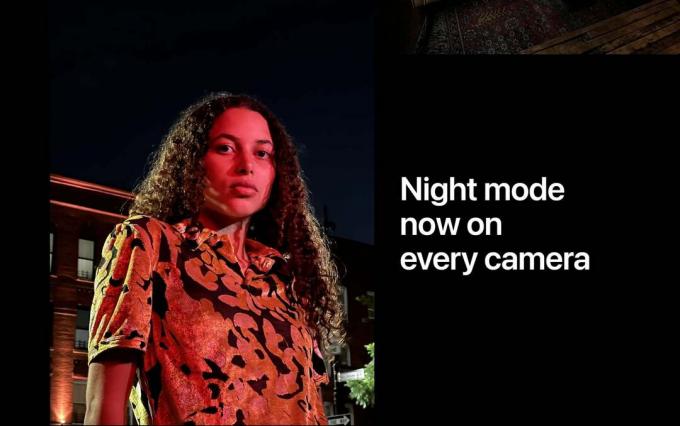
Како снимати ноћни режим на иПхоне-у
Зашто веровати нашем новинарству?
Основан 2004. године, Трустед Ревиевс постоји да би нашим читаоцима пружио темељне, непристрасне и независне савете о томе шта да купе.
Данас имамо милионе корисника месечно из целог света и процењујемо више од 1.000 производа годишње.



